
时间:2021-02-09 17:27:59 来源:www.win10xitong.com 作者:win10
最近总有很多用户在问一个问题,就是当电脑出现了Win10无法查看局域网计算机的情况该怎么办?要是遇到这个问题的用户对电脑知识不是很了解的话,可能自己就不知道怎么解决了。那Win10无法查看局域网计算机的问题有办法可以处理吗?当然是可以的,小编也在查阅了相关的很多资料后,用这个流程:1、打开控制面板,在搜索框中搜索控制板即可(也可以Win10 1803 WIN+X控制面板没有了,可以通过Win10怎么把Win+X菜单中的设置改成控制面板 方法来找回);2、然后点击程序选项就很快的能够处理好这个问题了。接下来,我们就和小编共同来一步一步看看Win10无法查看局域网计算机的详细解决手段。
Win10无法查看局域网计算机的解决方案
1.打开控制面板,在搜索框中搜索控制面板(也可以找到Win10 1803 WIN X控制面板没了,通过Win10如何将WIN X菜单中的设置改为控制面板方式就可以找到);下图
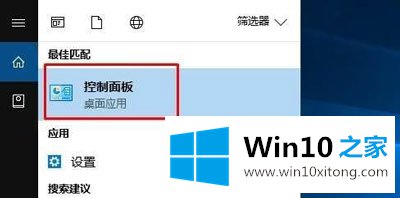
2.然后点击程序选项;下图
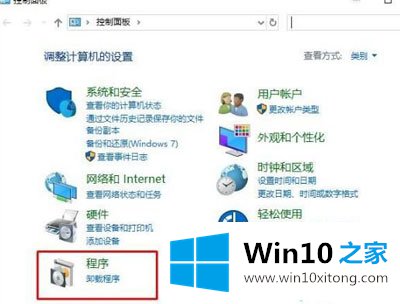
3.接下来,单击启用或禁用窗口功能;下图
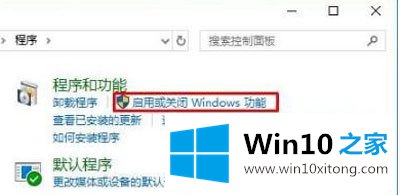
4.检查SMB 1.0/CIFS文件共享支持,然后单击确定;下图
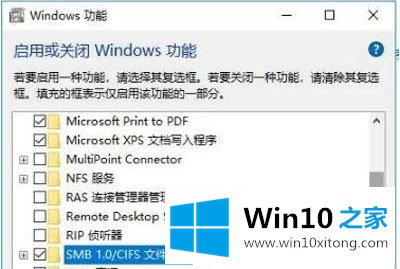
5.安装该功能后,重新启动计算机以检查计算机。
以上是Win10无法查看边肖带来的局域网电脑的解决方案。
今天的文章中我们就是说了关于Win10无法查看局域网计算机的详细解决手段,我们很高兴能够在这里把你的问题能够协助解决。